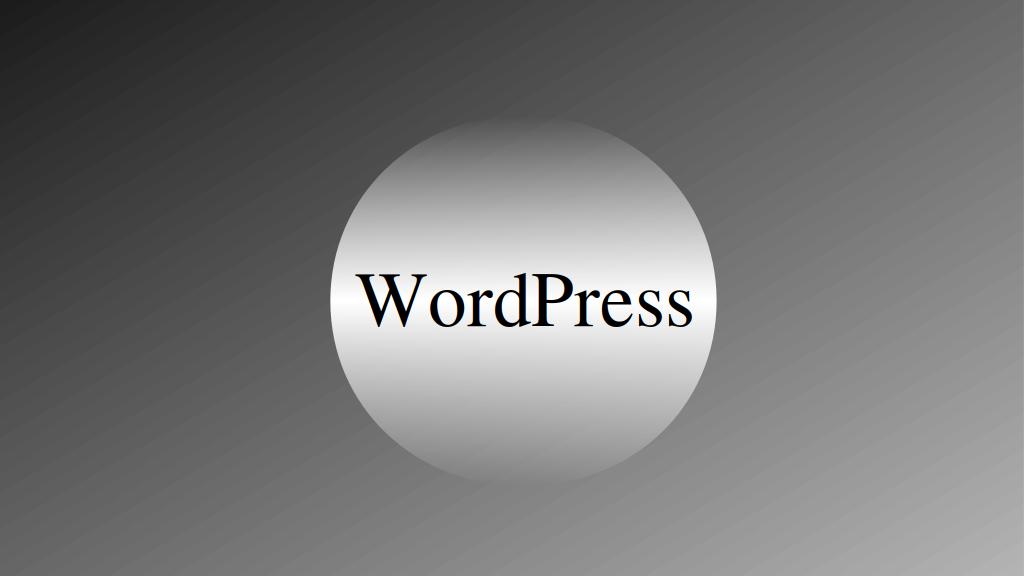
WordPressサイトをカスタマイズします。本稿では、Googleにサイトの情報を連携するsitemap.xmlを作成します。
記事の目次
プラグイン「Google XML Sitemaps」をインストールする!
sitemap.xmlの作成は、手動でもできますがページ作成時に自動でsitemap.xmlを作成してくれるプラグインを利用するのが便利です。本サイトでは、プラグイン「Google XML Sitemaps」を使用しています。プラグイン「Google XML Sitemaps」をインストールして、有効化しましょう。
「Google XML Sitemaps」の設定を行う!
プラグイン「Google XML Sitemaps」設定画面から、設定を行います。本サイトで、設定を変更をしているのは、以下のみです。
- 投稿の優先順位:優先順位を自動的に計算しない
「Google XML Sitemaps」の使用方法
まず、サイトマップのインデックスファイルのURLを確認します。
- あなたのサイトマップのインデックスファイルのURL: https://lab4ict.com/sitemap.xml
以下の「your sitemap」をクリックして、サーチエンジンに通知します。
- Notify Search Engines about your sitemap or your main sitemap and all sub-sitemaps now.
Google Search Consoleにログインして、サイトマップのページに移り、「新しいサイトマップの追加」で「sitemap.xml」のURLを入力して送信します。しばらくすると、sitemap.xmlに記載したページ数が表示されます。同じサイトで、サブディレクトリ毎にWordPressのサイトを運用している場合でも、この方法を複数回繰り返すことで対応できます。
おわりに
sitemap.xmlは、プラグインを使用すると簡単に作成することができます。Google Search Consoleからも登録を行って起きましょう。
関連記事
